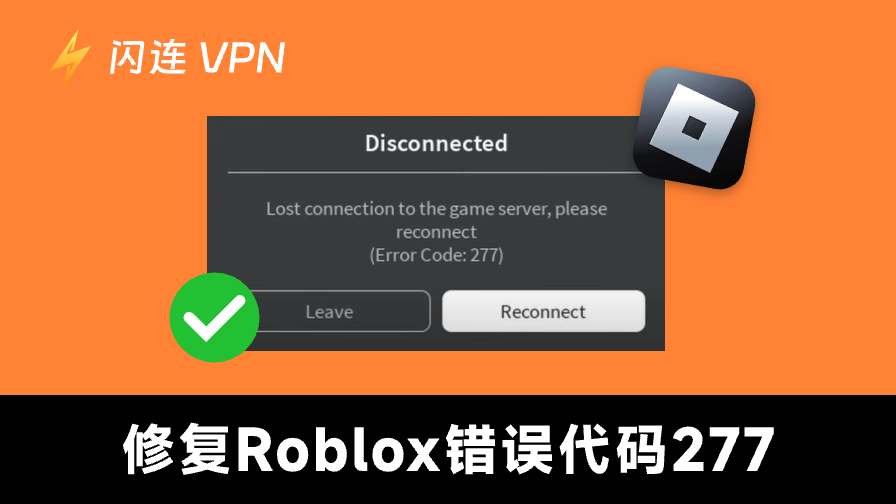您是否曾在Roblox中遇到錯誤代碼277?此錯誤通常與網路連線問題相關,常發生於遊戲無法連線或維持與伺服器的連線時。別擔心,您來對地方了。本指南將為您示範如何在Windows、macOS、Android及iOS等平台上修復Roblox錯誤代碼 277。
Roblox上的錯誤代碼277是什麼?
錯誤代碼277是Roblox平台特有的典型問題,通常顯示為「與遊戲伺服器斷開連接,請重新連接(錯誤代碼:277)」,表示玩家端與遊戲伺服器間的連線中斷。
此錯誤可能由網路與伺服器相關問題引發,例如網路連線不穩定、伺服器當機、伺服器超載,以及軟體硬體過時等狀況。
請放心,遵循以下解決方案可協助排除問題。
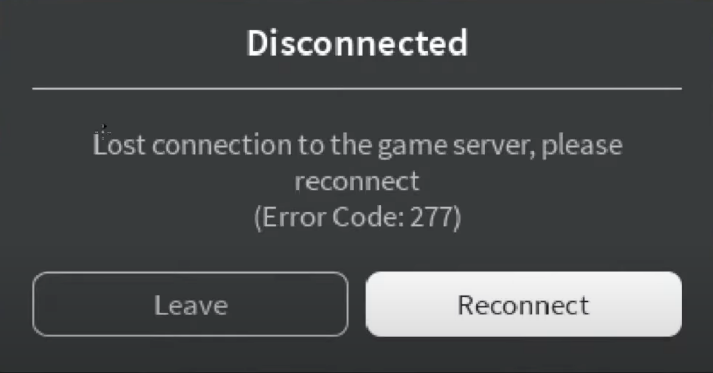
如何修復Roblox錯誤代碼277:10種有效方法
解決方案 1. 確認網路連線狀態
錯誤代碼277最常見的肇因之一是網路不穩定或中斷。以下是建立良好網路連線的解決方案:
在Windows電腦或Mac上,嘗試重新啟動數據機或路由器,或切換至其他 Wi-Fi 網路。
在行動裝置上,嘗試使用行動數據連線以確認問題是否解決。但請注意,遊玩 Roblox 時行動數據消耗速度會較快。
解決方案 2. 檢查 Roblox 伺服器狀態
有時錯誤代碼 277 的成因可能不在您端,而是源自 Roblox 官方伺服器。您可透過 Downdetector 等免費工具檢查 Roblox 伺服器狀態。
若 Roblox 伺服器運作正常,請繼續嘗試以下解決方案。
解決方案 3. 更新 Roblox
過時的 Roblox 應用程式版本可能存在錯誤,導致出現錯誤代碼 277。請檢查您的 Roblox 是否已更新。
在 Windows PC 或 Mac 上,重新啟動 Roblox 應用程式即可自動檢查更新。您亦可前往 Microsoft Store 或 App Store 查看是否有更新。
Android 裝置操作:進入 Google Play 商店,點擊右上角個人檔案圖示,選擇「管理應用程式與裝置」,查看 Roblox 是否需要更新。
iPhone 或 iPad 操作:開啟 App Store,點擊右上角個人檔案圖示,找到 Roblox 應用程式查看是否有可用更新。
解決方案 4. 使用 VPN 變更 IP 位址
解決Roblox錯誤代碼277的有效方法之一是使用VPN。
VPN可協助您解除 Roblox 的地域限制,或切換至更優質的 Roblox 區域伺服器,確保遊戲客戶端與 Roblox 伺服器保持穩定連線。但並非所有 VPN 皆能與 Roblox 兼容。
閃連VPN或許是可行選擇。其具備強大的解鎖能力與卓越效能,助您隨時隨地暢玩 Roblox。全球 70 多國佈建 2,000 多台伺服器,完整涵蓋 Roblox 最佳區域伺服器。使用 LightningX VPN 遊玩 Roblox 時,資料或檔案下載速度仍可達 800Mbps,確保遊戲流暢運行。
您可透過閃連VPN免費試用版測試是否能解決錯誤代碼277。
解決方案 5. 避開高峰時段啟動 Roblox
Roblox 擁有龐大的玩家群體。當大量用戶同時湧入時,伺服器偶爾會發生故障,導致錯誤代碼 277 出現。因此建議避開深夜等高峰時段開啟 Roblox,觀察錯誤代碼 277 是否消失。
解決方案 6. 清除 DNS 快取
有時Roblox上的錯誤代碼277可能源於遊戲伺服器或瀏覽網站的損壞資料。此時可嘗試清除 DNS 快取以恢復正常網路與伺服器連線。
以下是於 Windows 電腦與 Mac 執行 DNS 清除以解決錯誤代碼 277 的步驟。注意:錯誤指令可能導致資料遺失。
Windows 電腦操作:
- 按下 Win + R 開啟「執行」對話框。
- 輸入「cmd」並按下 Enter。
- 輸入 ipconfig /flushdns 並按下 Enter。
- 等待系統執行 DNS 清除。
在 Mac 上:
1. 按下 Command + 空格,輸入 終端機,按下 Enter。
2. 輸入指令(依 macOS 版本而定):
- El Capitan (10.11) 及更高版本: sudo dscacheutil -flushcache; sudo killall -HUP mDNSResponder
- Lion、Mountain Lion 與 Mavericks (10.7-10.10): sudo killall -HUP mDNSResponder
- Leopard、Snow Leopard (10.5-10.6): sudo dscacheutil –flushcache
- Tiger (10.4): lookupd -flushcache
3. 若系統提示,請輸入密碼後按 Enter 鍵以清除 Mac 上的 DNS 快取。
解決方案 7. 暫時停用防火牆或防毒軟體
有時Roblox錯誤代碼277還可能由防毒保護引起。您可暫時關閉防火牆或第三方防毒軟體以確認問題是否解決。
在 Windows 系統中,可參照以下步驟停用防火牆:
- 按 Win + R 打開「執行」視窗,輸入 control 並按下 Enter。
- 打開 控制台 > 系統及安全性 > Windows Defender 防火牆。
- 在左側點擊 “開啟或關閉 Windows Defender 防火牆”。
- 在 專用網路設定 和 公用網路設定 下,選擇 “關閉 Windows Defender 防火牆”。
- 點擊 確定 儲存。
在 macOS 系統中,請依下列步驟停用防火牆:
- 開啟系統設定。
- 在左側邊欄找到 網路 > 向下捲動至 防火牆。
- 點擊 防火牆 並將開關切換至 關閉。
修復方案 8. 清除 Roblox 日誌
有時儲存重要資訊與設定的 Roblox 日誌可能損毀,導致錯誤代碼 277。清除損毀日誌有助解決此問題。
Windows 系統操作:
1. 按下 Win + R 開啟「執行」對話方塊。
2. 分別搜尋以下兩條路徑的檔案:
- %localappdata%\Roblox\logs
- %USERPROFILE%\AppData\LocalLow\RbxLogs
3. 分別刪除上述兩路徑中的檔案。
macOS 系統操作:
1. 在 Finder 中按下 Command + Shift + G 開啟「前往」視窗。
2. 分別定位以下路徑中的檔案:
- ~/Library/Logs/Roblox/
- ~/Library/Roblox > GlobalBasicSettings_13.xml
3. 選取檔案後分別移至廢紙簍。
修復方案 9. 更新網路介面卡驅動程式
若網路介面卡驅動程式過時,可能導致連線問題並引發Roblox錯誤代碼277。因此,更新網路介面卡驅動程式可能有助解決問題。
1. 按Win + X,選擇裝置管理員。
2. 展開網路介面卡 (Network adapters)。
3. 找到你的網卡(例如Intel、Realtek、Qualcomm等),然後右鍵點擊它,選擇更新驅動程式。
4. 選擇:
- 自動搜尋驅動程式 – Windows會自動在線上搜尋並安裝最新版本。
- 瀏覽我的電腦以尋找驅動程式 – 若你已經從官網下載了驅動程式,可以手動指定資料夾。
解決方案 10. 聯絡 Roblox 客服
若上述方法均無法解決錯誤代碼 277,請嘗試聯繫Roblox客服支援。您可能需要提供帳戶資訊與問題描述以加速問題解決。
結論
解決錯誤代碼277的方法相當簡單,例如更新遊戲版本、使用VPN或刪除Roblox日誌檔案。若仍無法自行排除問題,建議聯繫Roblox客服支援。
希望本指南對您有所助益。